GIF in loop: il modo migliore per creare GIF in loop infiniti [Guida]
Hai mai visto una GIF così fluida da non riuscire a capire dove iniziasse o finisse? Questa è la magia di una GIF perfettamente GIF in loopDa oltre 35 anni, le GIF si sono evolute in un potente strumento visivo. Sono ampiamente utilizzate nel web design, nei social media, negli articoli online e persino nelle presentazioni professionali, offrendo un modo unico per catturare l'attenzione e dare movimento a contenuti altrimenti statici.
Quindi, se sei curioso di scoprire perché le persone ne creano una e perché dovresti farlo anche tu, una GIF in loop ben realizzata può migliorare l'identità digitale del tuo brand, rendere i tuoi contenuti più coinvolgenti e persino raccontare una storia in pochi secondi. Pertanto, in questa guida, ti guideremo attraverso tutto ciò che devi sapere sulla creazione della tua GIF in loop, da cosa rende un loop efficace a come utilizzare il miglior GIF looper disponibile online.
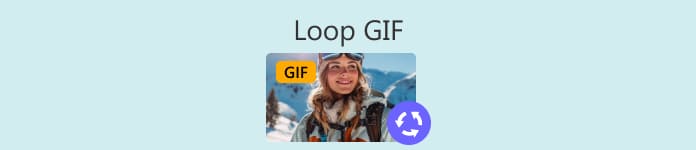
Parte 1. Suggerimenti per creare una GIF in loop perfetta
Creare una GIF in loop può sembrare una sfida, ma tutto inizia con il giusto approccio e, soprattutto, con gli strumenti giusti. Quindi, se stai pensando di crearne una, ecco i consigli per ottenere GIF in loop perfette:
Suggerimento 1. Scegli lo strumento GIF Looper giusto
Regola la temporizzazione dei fotogrammi, visualizza l'anteprima dei loop ed esportali come GIF. Esistono molte opzioni gratuite e adatte ai principianti. Le analizzeremo singolarmente nelle sezioni seguenti.
Suggerimento 2. Seleziona la clip o l'animazione giusta
Utilizza una clip che abbia già un movimento ciclico naturale, come onde, oggetti rotanti o luci lampeggianti. Questo rende più facile creare una transizione fluida.
Suggerimento 3. Sii breve e conciso
Le GIF brevi e in loop sono più efficaci e visivamente più gradevoli. Si caricano più velocemente, si ripetono in modo fluido e hanno maggiori probabilità di catturare l'attenzione.
Suggerimento 4. Abbina il primo e l'ultimo fotogramma
Una delle regole d'oro per creare GIF perfettamente in loop è fare in modo che la fine della clip torni fluidamente all'inizio. Alcuni strumenti per la creazione di GIF in loop aiutano ad allineare visivamente i fotogrammi per facilitare l'operazione.
Suggerimento 5. Usa tecniche di loop come Reverse o Crossfade
Gli strumenti che offrono il looping inverso, noto anche come ping-ponging o transizione crossfade, possono rendere il looping più naturale, soprattutto quando il movimento non ritorna perfettamente da solo.
Suggerimento 6. Regolare la temporizzazione dei frame per una maggiore fluidità
Non sottovalutare la tempistica di ogni fotogramma. Rallentare o accelerare specifici fotogrammi può rendere il tuo loop più fluido.
Suggerimento 7. Anteprima e regolazione
Prima di esportare, visualizza sempre l'anteprima della GIF più volte. Piccole modifiche, come ritagliare un fotogramma o modificare un taglio, possono fare la differenza.
Suggerimento 8. Esportalo in formato GIF
Infine, esporta le tue clip in loop come file GIFQuesto formato è facile da condividere, funziona sulla maggior parte delle piattaforme e mantiene il tuo loop fluido e leggero.
Parte 2. Come creare una GIF con ciclo infinito
Metodo 1. Come convertire un video in un GIF Loop in modo professionale
Se vuoi convertire un video in un loop GIF professionale, il modo migliore per farlo è utilizzare uno strumento affidabile per la creazione di loop GIF. FVC Video Converter Ultimate è un noto strumento di conversione video. Oltre alle sue impressionanti capacità di conversione video e audio, offre anche una cassetta degli attrezzi ricca di utili extra, tra cui GIF Make.
Questo GIF Maker integrato ti consente di trasformare facilmente i videoclip in GIF fluide e di alta qualità. Puoi tagliare il video con precisione, regolare la frequenza dei fotogrammi e la risoluzione e persino sovrapporre testo o immagini per personalizzare la tua GIF. Supporta oltre 1000 formati video, quindi non dovrai preoccuparti della compatibilità.
Passo 1Per prima cosa, devi scaricare e installare FVC Video Converter Ultimate sul tuo computer. Nota: è compatibile sia con Windows che con macOS.
Download gratuitoPer Windows 7 o versioni successiveDownload sicuro
Download gratuitoPer MacOS 10.7 o versioni successiveDownload sicuro
Passo 2Avviare lo strumento, fare clic su Cassetta degli attrezzi scheda e da lì, seleziona Creatore di GIF.
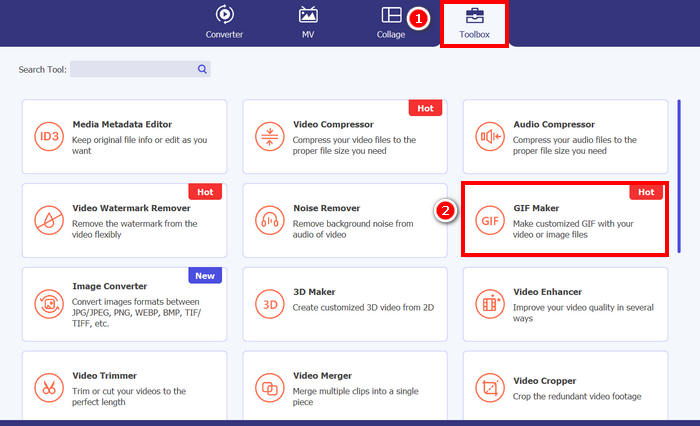
Passaggio 3. Dopodiché, scegli il Video in GIF e carica il video che vuoi convertire in una GIF in loop.
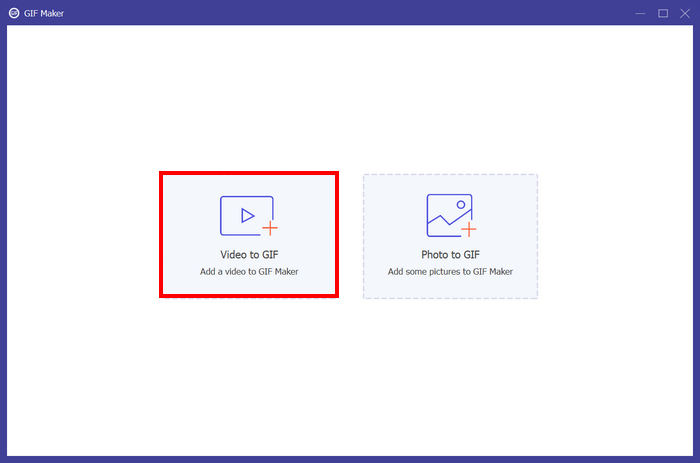
Passaggio 4Ora puoi modificare il video tagliandolo, regolando il frame rate e la risoluzione. Una volta fatto, clicca su Genera GIFIl file GIF verrà salvato direttamente sul tuo computer.
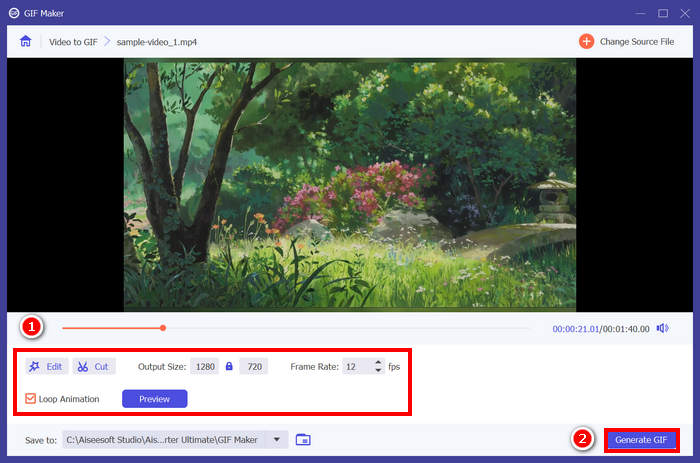
Nota: Non dimenticare di spuntare la casella "loop" qui sotto per ottenere la GIF con loop infinito desiderata dal tuo video. Inoltre, per verificare se la GIF è perfettamente in loop, puoi visualizzarne l'anteprima prima di generarla.
Metodo 2. Come creare una GIF in loop in PowerPoint
Un altro metodo per creare una GIF in loop è tramite PowerPoint. Microsoft PowerPoint è noto per la sua capacità di creare presentazioni, oggetti, animazioni, ecc. Con questo, gli utenti possono sfruttare alcune delle sue funzionalità, come l'animazione e la sua opzione di esportazione. Ecco come creare una GIF in loop in PowerPoint.
Passo 1Sul computer, apri PowerPoint e crea una diapositiva vuota.
Passo 2Dopodiché, inserisci una foto, una forma o qualsiasi cosa tu voglia trasformare in una GIF ciclica.
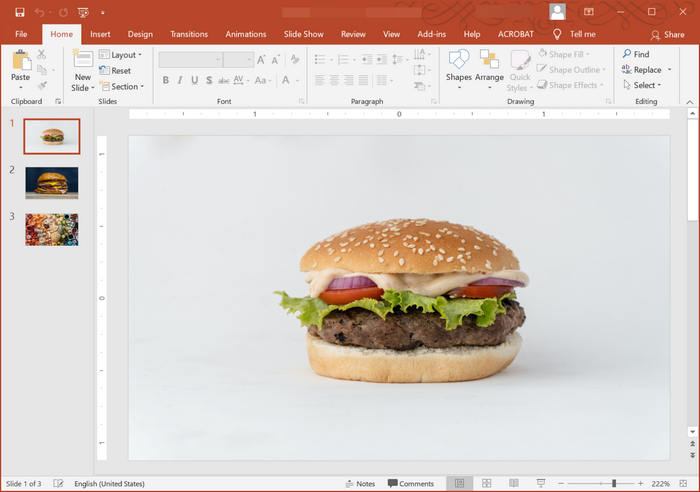
Passaggio 3Successivamente, aggiungi un po' di animazione per dargli vita, assicurandoti solo che l'animazione sia la stessa dall'inizio alla fine.
Passaggio 4. Infine. Vai al File scheda e seleziona Esportare, da lì scegli Crea una GIF animata.
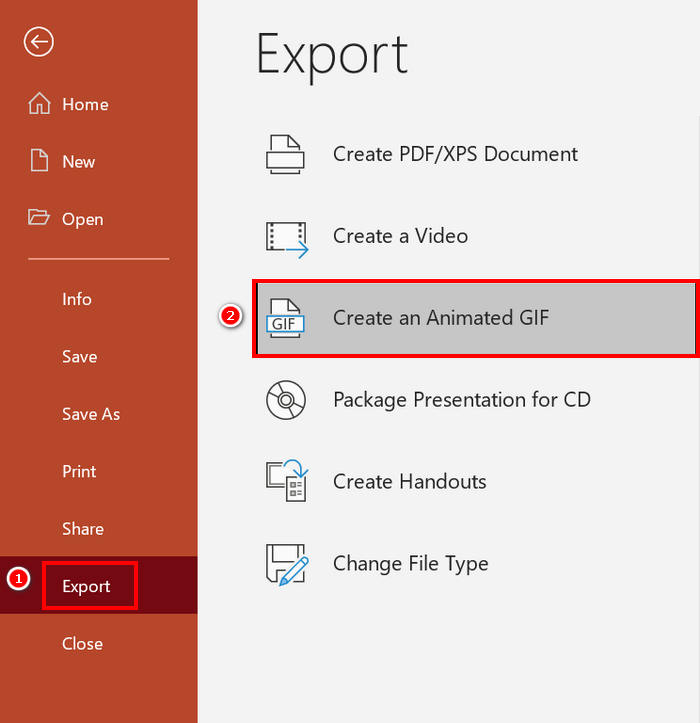
Sebbene sia possibile creare una GIF in loop su PowerPoint, questa funzionalità è limitata alle animazioni basate su diapositive e non supporta la conversione di videoclip in GIF. Quindi, se si lavora con contenuti video, è necessario uno strumento più specializzato.
Metodo 3. Come esportare GIF in loop in After Effects
After Effects è noto per le sue potenti funzionalità di motion graphic ed effetti visivi, che lo rendono la scelta ideale per i professionisti che creano animazioni di alta qualità. Creare una GIF in loop in After Effects è relativamente semplice. Tuttavia, la sfida sorge quando si tratta di esportare l'animazione come GIF, poiché After Effects non offre un'opzione di esportazione diretta per le GIF. Pertanto, di seguito sono riportati i passaggi per esportare GIF in loop in After Effects:
Passo 1La prima cosa da fare è installare GifGun. Questo plugin è necessario perché After Effects non supporta l'esportazione di GIF per impostazione predefinita.
Passo 2Una volta fatto, seleziona la composizione che vuoi esportare come GIF nel Progetto pannello.
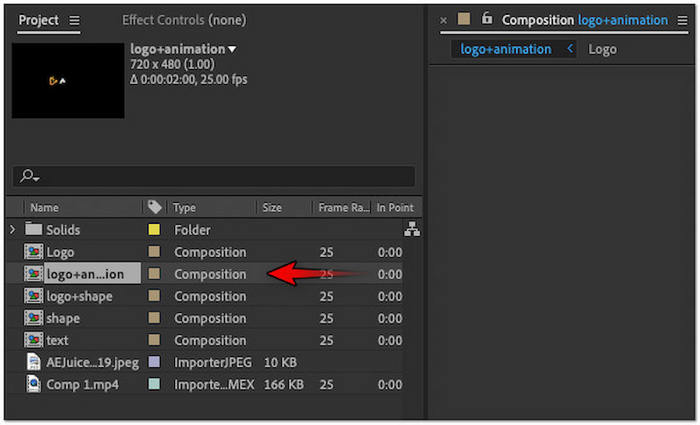
Passaggio 3Dopodiché, passa alla scheda Finestra nel menu in alto e scegli il plugin GifGun. Da lì, clicca su Ingranaggio pulsante per configurare i parametri di output.
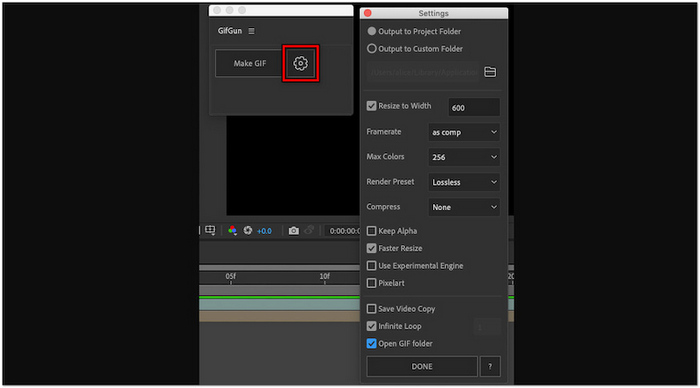
Passaggio 4. Clic Crea GIF per iniziare a esportare la tua GIF in loop.
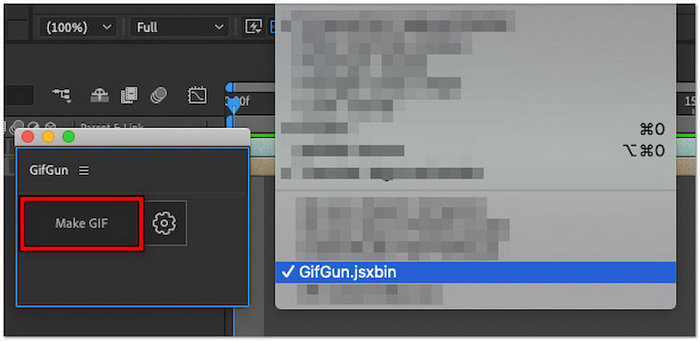
Nota: Assicuratevi che l'animazione sia progettata per un loop fluido prima di esportarla. Per garantire un loop perfetto, il primo e l'ultimo fotogramma della composizione devono allinearsi in modo fluido. Inoltre, GifGun consente di regolare le impostazioni di qualità, risoluzione e loop, quindi prendetevi del tempo per perfezionare queste opzioni per ottenere i migliori risultati.
Clicca qui per saperne di più Ritaglia GIF se necessario.
Parte 3. Domande frequenti su come creare una GIF in loop
Come impedire che una GIF vada in loop?
Il modo migliore per interrompere il loop di una GIF è utilizzare un creatore o un editor GIF dedicato, come il GIF Maker di FVC Video Converter Ultimate. Una volta aperto il file GIF con lo strumento, è possibile disattivare il loop per interromperne la riproduzione.
Come creare un ciclo di GIF animate online gratuitamente?
Per creare gratuitamente un loop GIF animato online, puoi utilizzare strumenti come Ezgif. Con questa piattaforma online, carichi semplicemente il tuo video o la tua sequenza di immagini e poi personalizzi le impostazioni del loop tagliando, ritagliando, aggiungendo effetti e, soprattutto, impostando il numero di loop. Dopodiché, clicca su "Crea una GIF" e scarica l'animazione finale in loop.
Dove posso trovare uno sfondo bello per un ciclo GIF?
Puoi trovare sfondi di alta qualità e bellissimi per il tuo loop GIF su siti web di immagini e video royalty-free come Unsplash, Pexels e Pixabay. Assicurati solo di scegliere sfondi visivamente fluidi e adatti ai loop, come cieli, onde o gradienti animati, per mantenere un flusso naturale nella tua GIF.
Qual è la lunghezza ideale per una GIF in loop?
La durata ideale per una GIF in loop è in genere compresa tra 2 e 6 secondi. Durate più brevi aiutano a mantenere una riproduzione fluida, tempi di caricamento più rapidi e una migliore continuità del loop. Mantenerla breve garantisce inoltre che catturi l'attenzione senza diventare ripetitiva o fastidiosa.
Conclusione
Creare un perfetto GIF in loop Può sembrare un dettaglio di poco conto, ma in realtà può avere un impatto significativo. Pertanto, con gli strumenti giusti e qualche consiglio pratico, chiunque può creare GIF fluide e coinvolgenti che catturano l'attenzione e danno vita a qualsiasi contenuto. Che tu utilizzi uno strumento professionale come FVC Video Converter Ultimate, PowerPoint o After Effects, la chiave è concentrarsi su transizioni fluide e un design intenzionale. Ora che sai come fare, è il momento di iniziare a mettere in moto la tua creatività!



 Video Converter Ultimate
Video Converter Ultimate Screen Recorder
Screen Recorder



